Volsnap.sys Mavi Ekran Hatası (BSOD) birçok nedenden dolayı ortaya çıkabilir, ancak esas olarak RAM veya Sabit Disk Sorunu s, uyumsuz ürün yazılımı, VSS sorunu, bozuk sürücüler veya kötü amaçlı yazılım bulaşması.

Volsnap.sys Mavi Ekran Hatası (BSOD)
Volsnap.sys Mavi Ekran Hatasına (BSOD) ne sebep olur? ?
Kullanıcı raporlarını derinlemesine inceledikten ve analiz ettikten sonra, bu hatanın öncelikle yazılımla ilgili sorunlardan kaynaklanabileceği sonucuna varabiliriz ve bunlardan bazıları:
- Önemsiz Dosyalar: Uygulamalar / Windows ile çakışan önemsiz dosyalar, Volsnap.sys Mavi Ekran Hatasına (BSOD) neden olur.
- Birim Gölge Hizmeti : Birim gölge hizmeti yanlış tetiklendiğinde veya döngüde sıkıştığında bu soruna neden olabilir.
- Önyükleme Sorunu : Sisteminizin önyükleme dosyaları ve tabloları yerinde değilse, Volsnap.sys Mavi Ekran Hatasına (BSOD) neden olabilir.
- Bozuk Volsnap.sys Dosyası : Bozuk Volsnap.sys bu hataya neden olabilir.
- Antivirüs / Güvenlik Duvarı Sorunu : Sistem dosyalarından herhangi biri Anti-virüs tarafından yanlış bir şekilde kötü amaçlı yazılım olarak algılanırsa, Volsnap.sys Mavi Ekran Hatasına (BSOD) neden olabilir.
- Veri deposu : RAM düzgün çalışmasında bir sorun yaşıyorsa, Volsnap.sys Mavi Ekran Hatasına (BSOD) neden olabilir
- Bozuk Sistem Dosyaları / Birimleri : Sistem dosyalarından / birimlerinden herhangi biri bozuksa, sistemi Volsnap.sys Mavi Ekran Hatasına (BSOD) zorlayabilir.
- Çakışan Güncelleme : Microsoft'un buggy güncellemelerini yayınladığı bilinmektedir ve herhangi bir hatalı güncelleme, Volsnap.sys Mavi Ekran Hatasına (BSOD) neden olabilir.
- Çakışan Sürücüler : Yeni yüklenen donanım sürücüsü Volsnap.sys Mavi Ekran Hatasına (BSOD) neden olabilir.
- Eski Aygıt Sürücüleri : Eski aygıt sürücüleri Volsnap.sys Mavi Ekran Hatasına (BSOD) neden olabilir.
- Eski Windows : Eski işletim sistemi, Volsnap.sys Mavi Ekran Hatasına (BSOD) neden olabilir.
- Bozuk Windows : Bozuk Windows Kurulumu, Volsnap.sys Mavi Ekran Hatasına (BSOD) neden olabilir.
- BIOS sorunu : Eski / uyumsuz BIOS, Volsnap.sys Mavi Ekran Hatasına (BSOD) neden olabilir.
Sorun giderme sürecine başlamadan önce lütfen bir kapsamlı bakış hakkındaki makalemizde BSOD'nin En Yaygın Düzeltmeleri .
1.Çözüm: Önemsiz Dosyaları Temizleyin
Önemsiz sistem dosyaları genellikle sisteminizin zaman içinde biriken ve artık sistem tarafından gerekmeyen eski yapılandırmalarıdır. Bu dosyalar ayrıca Web tarayıcınızın önemsiz verilerini, örneğin eski tanımlama bilgilerini vb. İçerir. Microsoft Store ayrıca zamanla gereksiz dosyalar da depolar.
Önemsiz dosyalar sistem tarafından kullanılmasa bile, bu dosyaların herhangi bir temel uygulama ayarıyla veya hatta Windows işletim sistemiyle çakıştığı zamanlar olabilir. Her zaman bu birikmiş gereksiz dosyaları sisteminizden arada bir temizlemeniz önerilir. Sistemi bu gereksiz dosyalardan temizlemek için Windows'un yerleşik Disk temizleyicisini kullanabilirsiniz. Bu temizlik, Volsnap.sys BSOD hatası sorununu çözebilir.
- Sistemi Güvenli mod .
- Basın pencereler düğmesine basın ve ardından ' disk temizleme ”. Ardından Disk temizleme açılan listede.
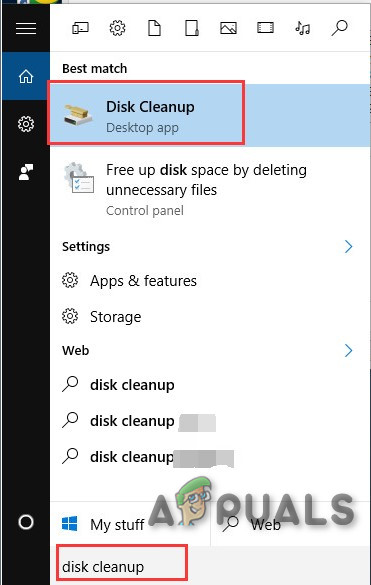
Windows Arama Kutusunda Disk Temizleme
- Bir süre bekleyin, böylece Windows önemsiz dosyaları tanımlama işlemini tamamlayabilir.
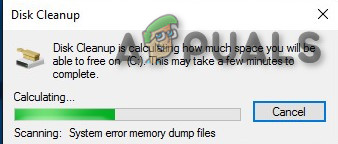
Disk Temizleme Başlıyor
- Ortaya çıkan Pencerede, kaydırma çubuğunu biraz aşağı sürükleyerek Geçici dosyalar Önündeki CheckBox öğesini kontrol edin ve tamam .
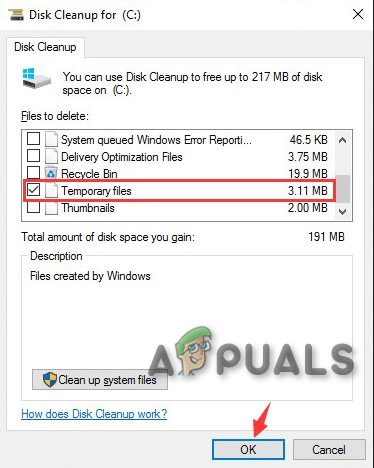
Disk Temizlemede Geçici Dosyalar
- Serbest bırakılacak daha fazla alana sahip olmak istiyorsanız, kutuyu işaretle temizlemek için kategorinin önüne.
Tekrar başlat Bilgisayarınızın sonunda temiz olup olmadığını görmek için o Volsnap.sys Mavi Ekran Hatası (BSOD).
2.Çözüm: Birim Gölge Hizmetini Durdurun
Windows Hizmeti Hacimli gölge kopyası aynı zamanda Birim Anlık Görüntü Hizmeti (VSS) PC'nin yedek kopyalarını / anlık görüntülerini oluşturmak için bir Windows teknolojisidir. Bu VSS hizmetinin çekirdek sürücüsü volsnap.sys ve karşılaştığımız hata da buna atıfta bulunuyor, bu nedenle bu hizmet karşılaştığımız hatanın nedeni olabilir. Bu hizmetin suçlu olmadığından emin olmak için bu hizmeti durdurmalıyız. Bu hizmeti durdurmak için aşağıda belirtilen adımları izleyin.
- Çizme sisteminiz Güvenli mod .
- Güvenli Modda, Basın pencereler Düğme ve 'yazın' Hizmetler 'Ve Hizmetleri açmak için enter tuşuna basın.
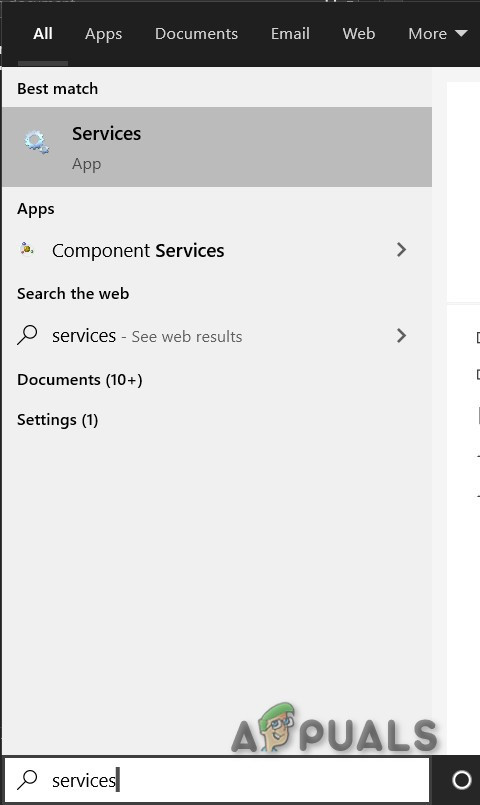
Windows Arama Kutusu'na Hizmetler yazın
- Hizmet listesini aşağı kaydırarak ' Hacimli gölge kopyası ' ve Sağ tık ve sonra tıklayın Dur . Zaten durdurulmuşsa, hiçbir şey yapmaya gerek yoktur.
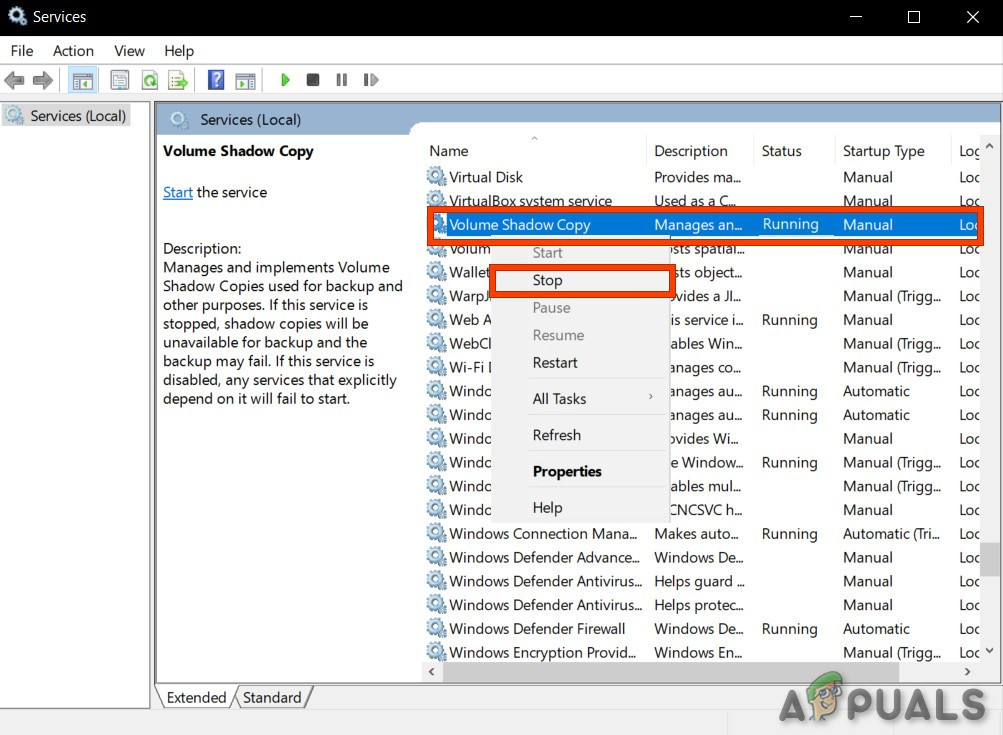
Birim Gölge Kopyasını Durdur
- Çift tıklama bu hizmeti açmak için özellikleri sayfa.
- Önünde başlangıç türü, açılır menüyü tıklayın ve ' engelli ”.
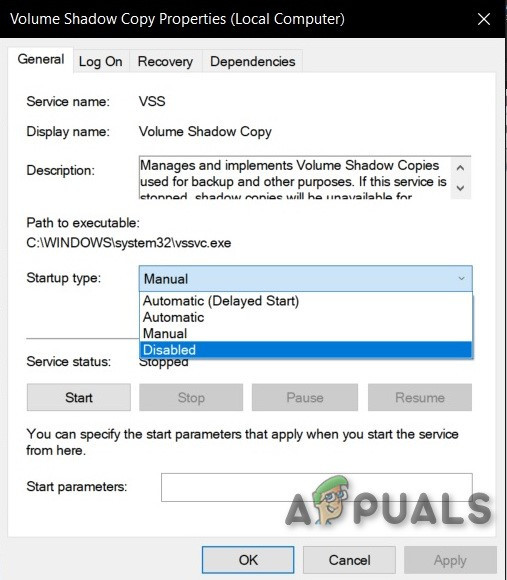
Birim Gölge Kopyasını Devre Dışı Bırak
- ' Uygulamak ' ve ' tamam ”.
' Tekrar başlat 'Sistem ve kontrol edin Volsnap.sys Mavi Ekran Hatası (BSOD) sisteminizden çıktı.
3. Çözüm: Bootrec Komutunu Çalıştırın
Kullanıcılar bir BSOD deneyimi yaşadığında, sistemlerinin önyükleme dosyalarının ve tablolarının yerinde olmasını sağlamalarını öneririz. Bu amaçla, Windows, Bootrec olarak bilinen yerleşik bir yardımcı programa sahiptir. Bootrec komutu, MBR'yi onarmak ve önyüklemek için kullanılır.
- Çizme -den Windows 10 kurulum ortamı .
- Kuruluma başlattıktan sonra, Bilgisayarı Onar .
- Seçiniz Sorun giderme .

Windows RE'de sorun giderme
- Tıklayın Gelişmiş seçenekler .
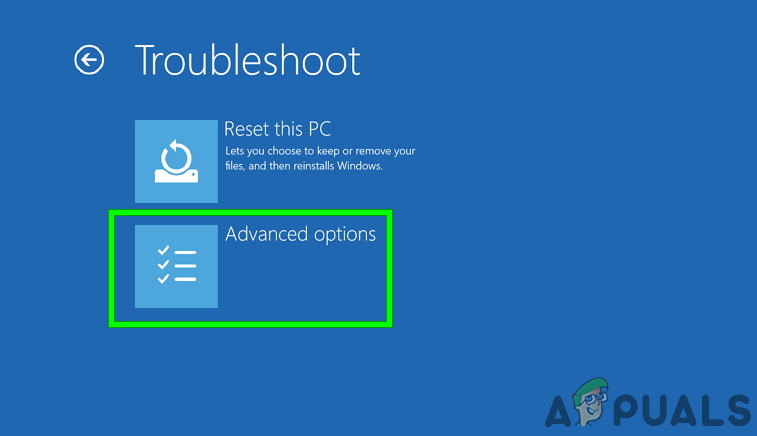
Sorun Giderme ekranındaki gelişmiş seçenekler
- Seçiniz Komut istemi.
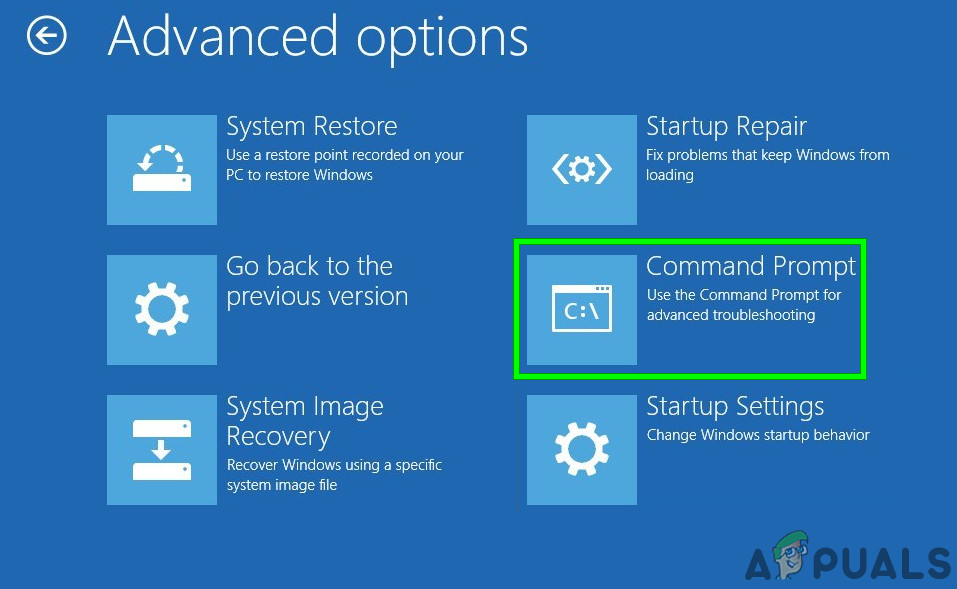
Komut İstemi'ne tıklayın
- bir Zamanlar Komut istemi açılır, aşağıdaki komutu yazın ve tıkladığınızdan emin olun. Giriş sonradan:
BOOTREC / FIXMBR
ve bas Giriş .
- Komut tamamlandıktan sonra, Komut İstemi türünde
BOOTREC / FIXBOOT
ve bas Giriş .
- İşlemin tamamlanmasını bekleyin ve ardından yazın çıkış .
Bitirdikten sonra tekrar başlat cihazınızı ve sorunun çözülüp çözülmediğini kontrol edin.
Çözüm 4: Bozuk Eski volsnap.sys Dosyasını Değiştirin
Bu hatanın ana nedeni Volsnap.sys dosyası olabilir. Bu dosyanın değiştirilmesi sorunu çözebilir. Volsnap.sys dosyasının başka bir kopyasını şu adresten alabiliriz: Windows.old klasörü (windows.old windows system32 drivers ). Windows.old klasörü, bir Windows sürümünden diğerine yükselttiğinizde oluşturulur. Windows.old klasörü, önceki Windows kurulumundaki tüm dosyaları ve verileri içerir. Windows'tan da kopyalayabilirsiniz Kurulum ortamı veya diğeri çalışan bilgisayar .
Windows.old Klasörü için
- Eğer önyükleme yapabilirsen sisteme normal olarak veya güvenli mod aracılığıyla, sisteme önyükleme yapın Windows düğmesine basın ve yazın cmd masaüstünüzdeki arama çubuğuna sağ tıklayın Komut istemi & seç Yönetici olarak çalıştır . Ve 7. adıma geçin.
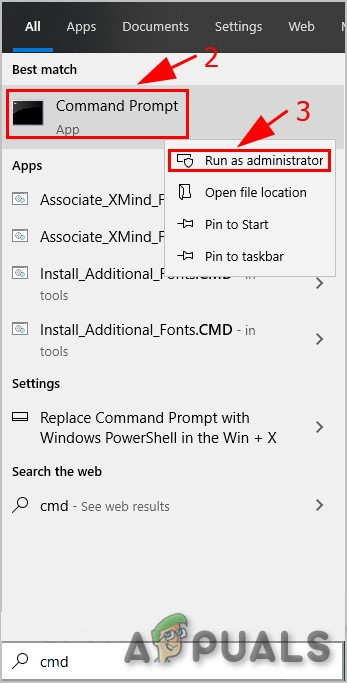
Komut İstemi'ni Yönetici Olarak Çalıştırın
- Sisteme önyükleme yapamıyorsanız sisteme önyüklemek için kurulum medyasını kullanmalısınız.
- Kuruluma başlattıktan sonra, Bilgisayarı Onar .
- Seçiniz Sorun giderme .

Windows RE'de sorun giderme
- Tıklayın Gelişmiş seçenekler .
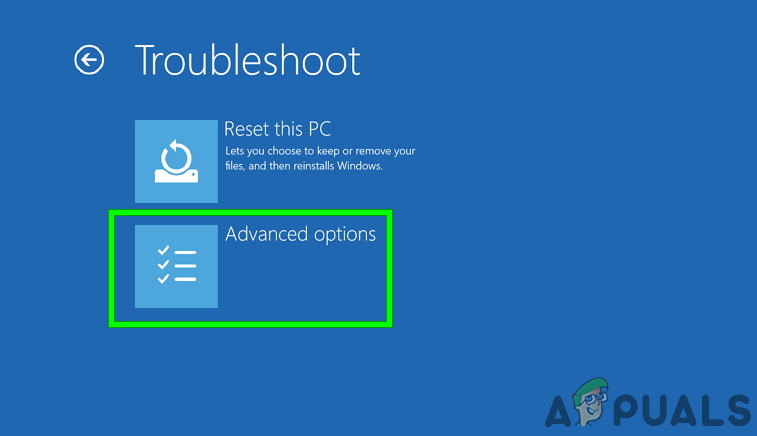
Sorun Giderme ekranındaki gelişmiş seçenekler
- Seçiniz Komut istemi.
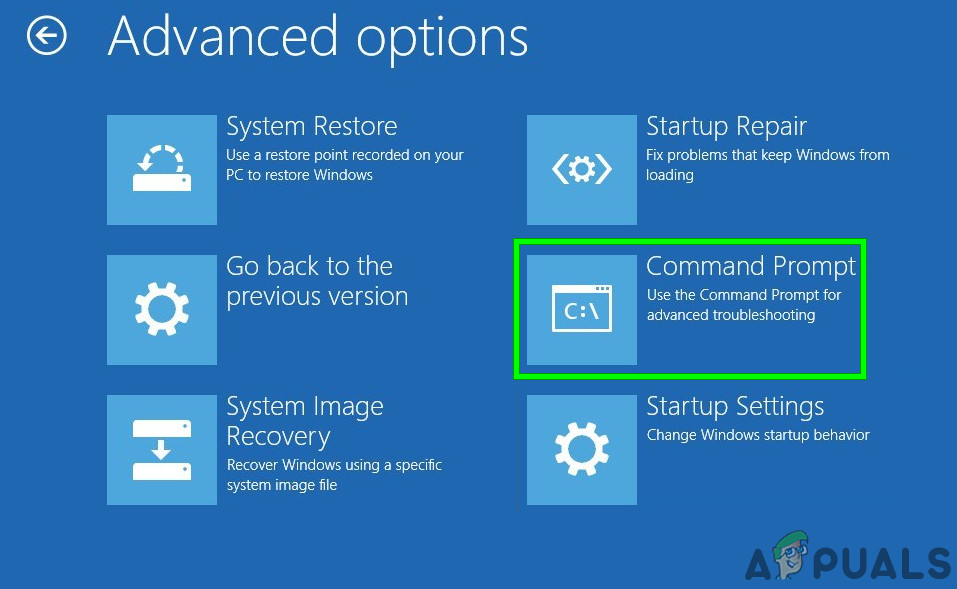
Komut İstemi'ne tıklayın
- Bir kez Komut istemi türü:
Diskpart
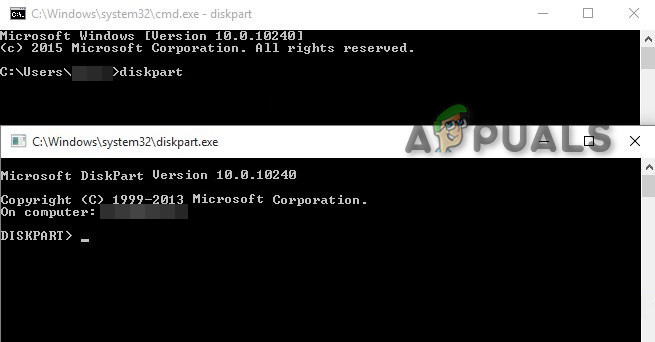
Diskpart Komutu
- Sonra Listeye tüm bölümler türü
liste hacmi
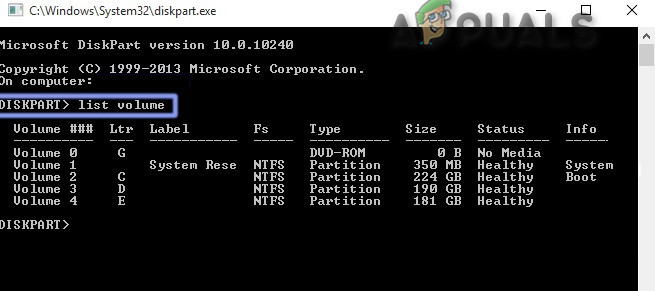
Hacim Komutunu Listele
- Bul Windows sürücünüzün adı, çıkmak için exit yazın. diskpart ve sonra C: veya E: ile veya Windows bölümünüzün adı ne olursa olsun birime gidin.
- Sonra çalıştırın kopyala komutu ve örneğin eski volsnap.sys dosyasının yolu.
C: windows.old windows system32 drivers volsnap.sys C: windows system32 drivers volsnap.sys dosyasını kopyalayın
- Windows'un yüklü olduğu sistem bölümünü kullanmalısınız.
Windows Kurulum Ortamı için.
Windows.old klasörünün mevcut olmadığı veya silinmediği birçok durum vardır. Bu durumda, Windows Kurulum medyasına önyükleme yapabilirsiniz (komut istemini açmak için windows.old için klasör bölümündeki 2'den 6'ya kadar olan adımları kullanın)
- Ne zaman Komut istemi tip
x: kaynaklar
- Sonra ara dullar sürmek Örneğin. 'D: ' ise, onu seçin ve doğru sürücü harfiyle kopyalama komutunu girin, örn. D:
x: windows system32 drivers volsnap.sys D: windows system32 drivers volsnap.sys dosyasını kopyalayın
- Yeniden başlat Pc
Ubuntu canlı USB kullanma.
Volsnap.sys dosyasını kopyalamak için Ubuntu canlı USB'yi kullanabilirsiniz. Oluşturmak için Ubuntu canlı USB lütfen makalemize bakın Ubuntu Önyüklenebilir USB Nasıl Oluşturulur.
Ne zaman giriş Ubuntu
- Kopyala Volsnap.sys dosyasından Windows.old klasörüne gidin ve Windows Kurulum Sürücüsüne gidin ve ardından windows system32 drivers ve yapıştırmak Orada.
- Windows.old klasörü yoksa ve Windows Kurulum Ortamı mevcutsa, kurulum medyasını sisteme yerleştirin ve ardından kurulum medyasını açın ve gezinmek -e
windows system32 drivers
ve kopya Volsnap.sys dosyasını açın ve Windows Kurulum Sürücüsüne gidin ve ardından
windows system32 drivers
ve yapıştırmak Orada.
- Eğer varsa kopyalandı USB üzerindeki başka bir sistemden, ardından bu USB'yi sisteme takın ve kopya Volsnap.sys dosyasını ondan ve git Windows Kurulum Sürücüsüne gidin ve ardından
windows system32 drivers
ve yapıştırmak Orada.
Dosyayı kopyaladıktan sonra herhangi bir yöntemi kullanarak sistemi yeniden başlatın ve sorunun çözülüp çözülmediğine bakın.
Çözüm 5: Windows'u Sıfırlayın
Windows 10, kullanıcılarının bilgisayarlarının işletim sistemini fabrika ayarlarına sıfırlamasına izin verir ve bilgisayarla birlikte gelmeyen tüm uygulamalar, sürücüler, hizmetler kaldırılır. Ayrıca, sistem ayarlarında ve tercihlerinde kullanıcı tarafından yapılan tüm değişiklikler geçersiz kılınır. Bilgisayarda depolanan kişisel dosyalar ve kullanıcının verileri için, kullanıcıdan bilgisayarı sıfırlarken bunları saklaması veya kaldırması için vazgeçmesi istenecektir.
- PC'nizin kapalı .
- Basın güç PC'nizi açmak için ve Windows logosunu gördüğünüzde ambar güç PC otomatik olarak kapanana kadar basılı tutun.
- Tekrar et üç kez .
- Otomatik tamir ekran açılacaktır.
- Ardından Windows'un teşhis koymak senin bilgisayarın.
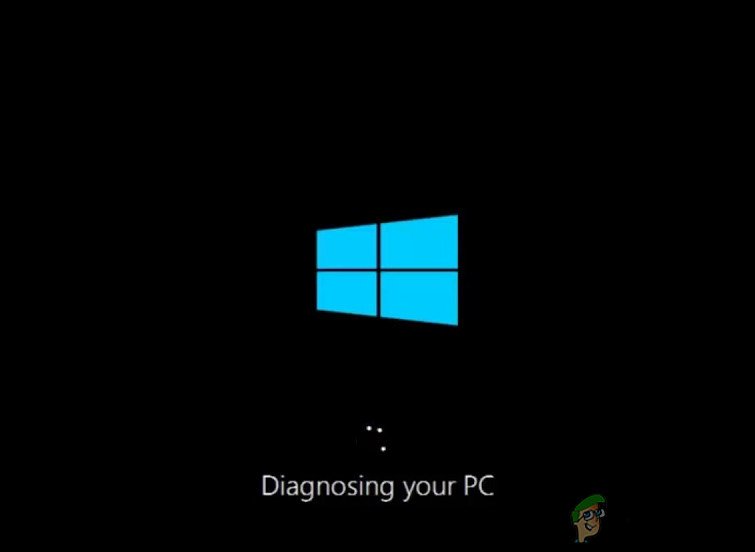
PC'nizi Teşhis Etmek
- Ne zaman ' Başlangıç onarımı ”Ekranı açılır ve bilgisayarınızı onaramayacağını söyler ve ardından Gelişmiş seçenekler .
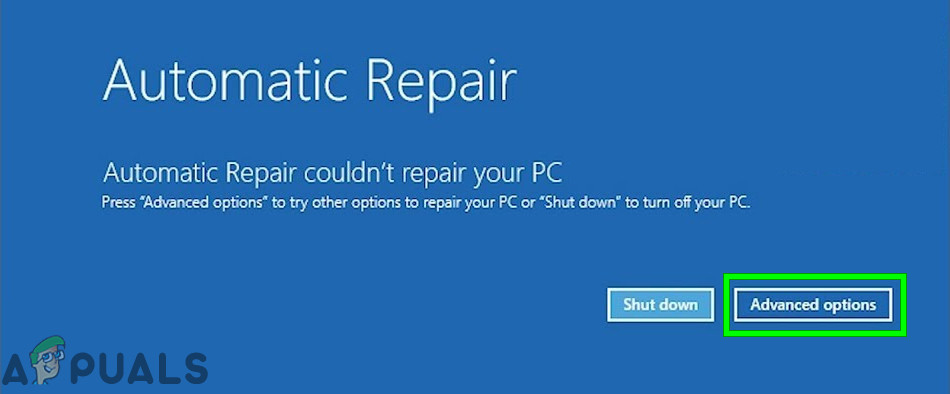
Otomatik tamir
- Tıklayın Sorun giderme Windows Kurtarma Ortamı'nda.

Windows RE'de sorun giderme
- Sorun Giderme ekranında, Bu bilgisayarı sıfırla .
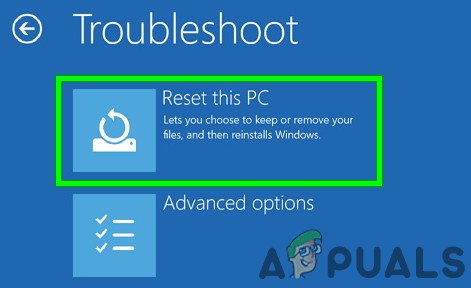
Bu Bilgisayarı Sıfırla
- İsteyip istemediğinizi seçin Tut veya sil dosyalarınız ve uygulamalarınız.
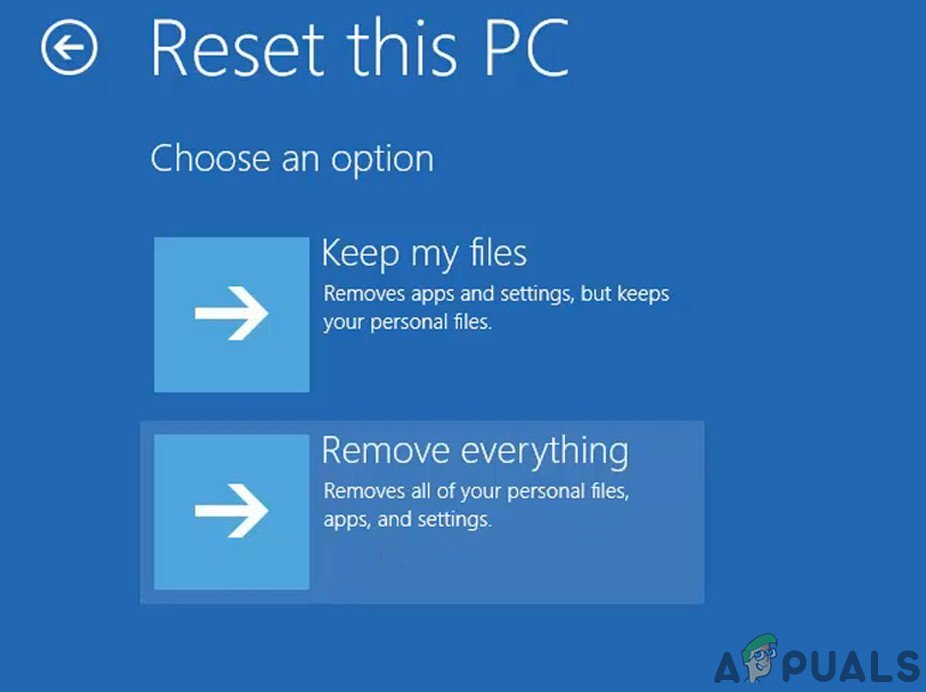
Dosyaları Sakla veya Kaldır
- Tıklayın ' Sıfırla ' Devam etmek için
Ekranda gösterilen talimatları izleyin ve sıfırlama işlemi tamamlandığında, Volsnap.sys Mavi Ekran Hatası (BSOD).
Çözüm 6: BIOS'u Güncelleyin
BIOS, sistem açıldıktan sonra başlatılan ilk şey olan herhangi bir sistemin ana bileşenidir. BIOS, bağlı tüm aygıtları bağlar ve yükler ve ardından işletim sistemi yüklenir.

BIOS
Dolayısıyla, BIOS'un güncellenmesi, mavi ekran bu nedenle meydana geliyorsa sorunu çözebilir (bu çok nadir olmasına rağmen).
Uyarı : BIOS'u herhangi bir noktada kesintiye uğratmak veya güncellememek bilgisayarınızı tuğlayıp tüm sistemde kurtarılamaz bir hasara yol açabileceğinden, riski size ait olacak şekilde devam edin.
Sisteminizin BIOS'unu güncellemek için, aşağıda belirtilen makalelerimizi takip edin.
- Ağ Geçidi Masaüstü veya Dizüstü Bilgisayar BIOS'unu Güncelleme
- Dell BIOS'u Güncelleme
- HP Masaüstü / Dizüstü Bilgisayarda BIOS'u Güncelleme
Umarım, Volsnap.sys Hatası çözülür ve sistemi sorunsuz bir şekilde kullanabilirsiniz.
6 dakika okundu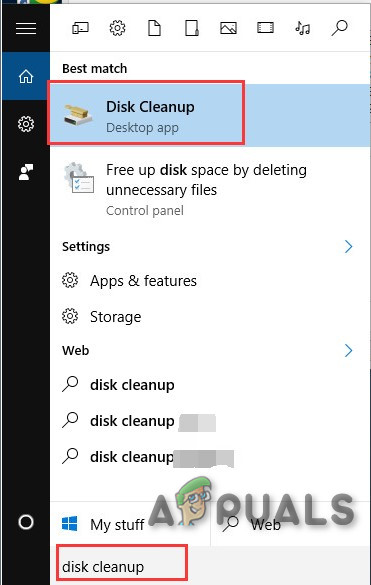
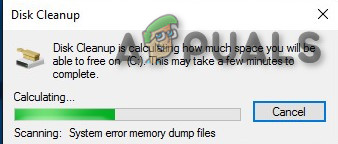
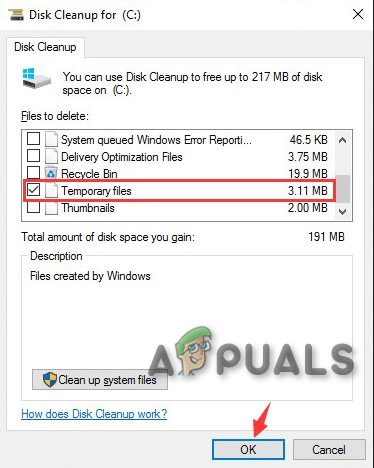
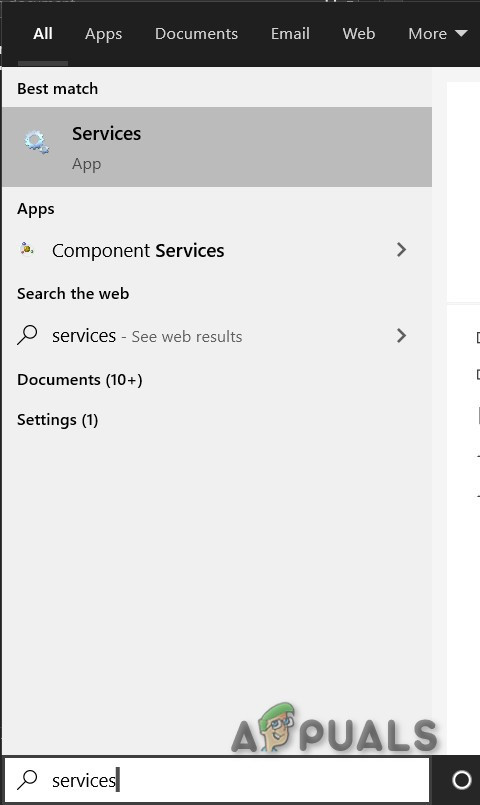
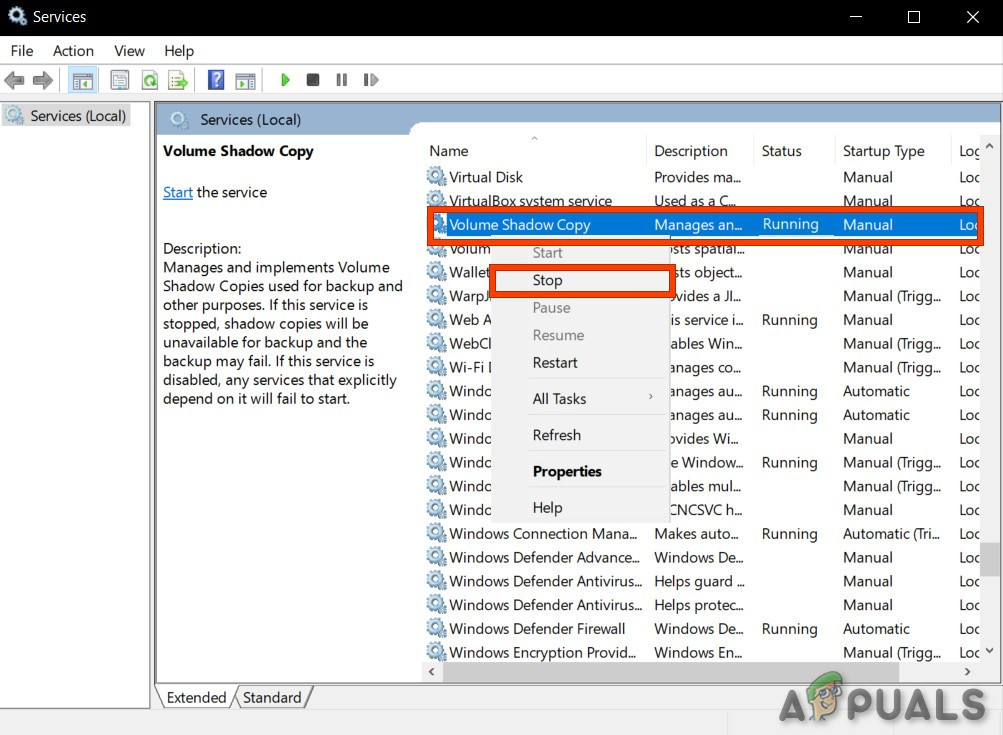
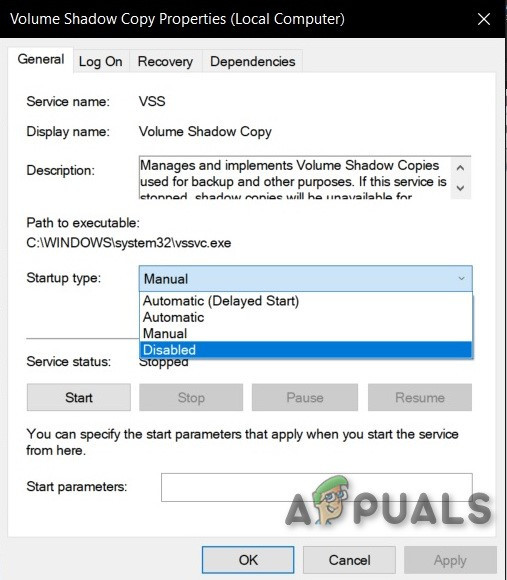

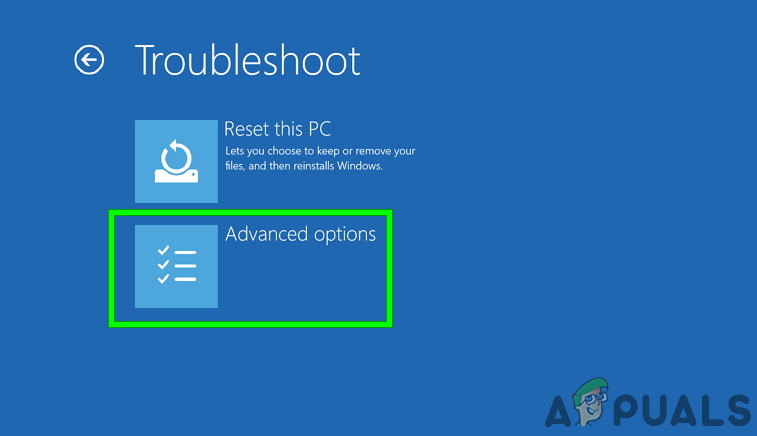
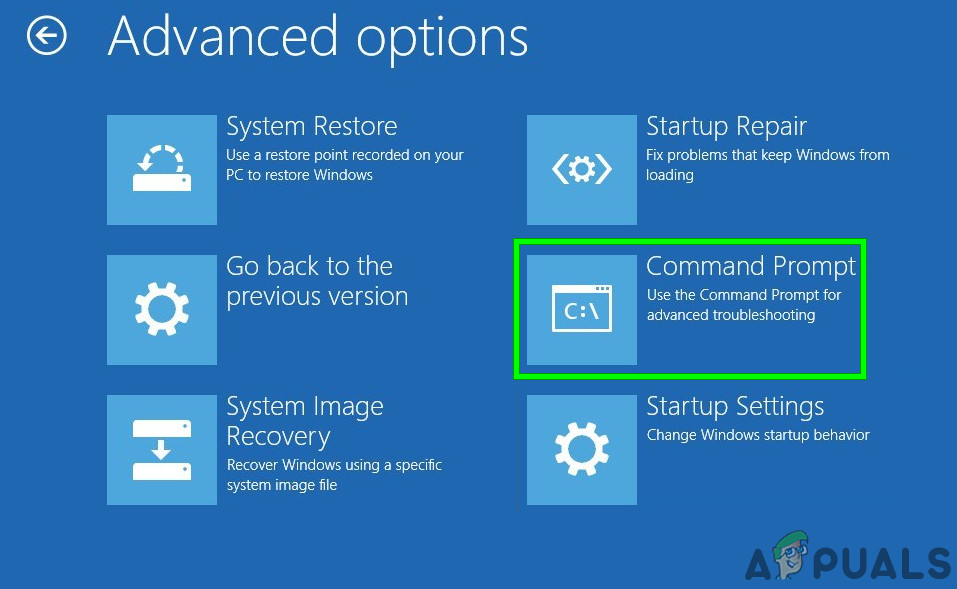
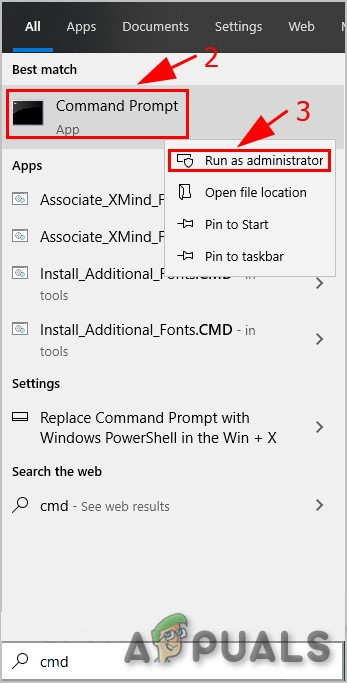
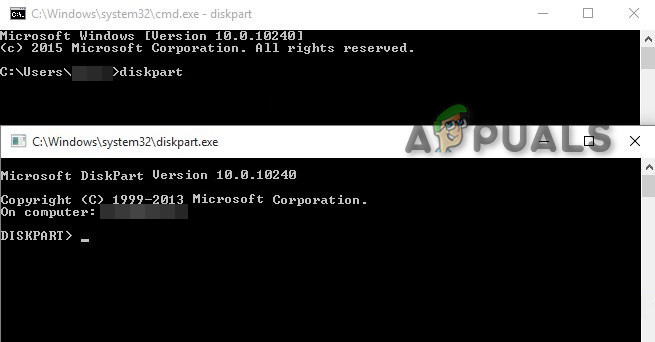
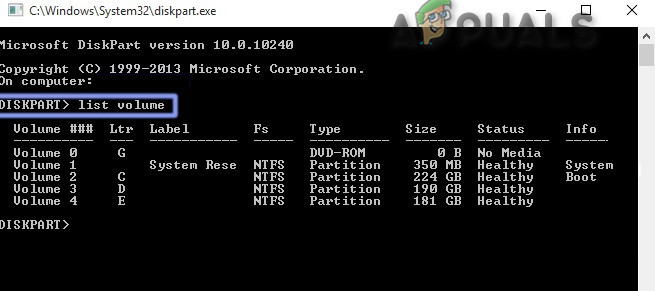
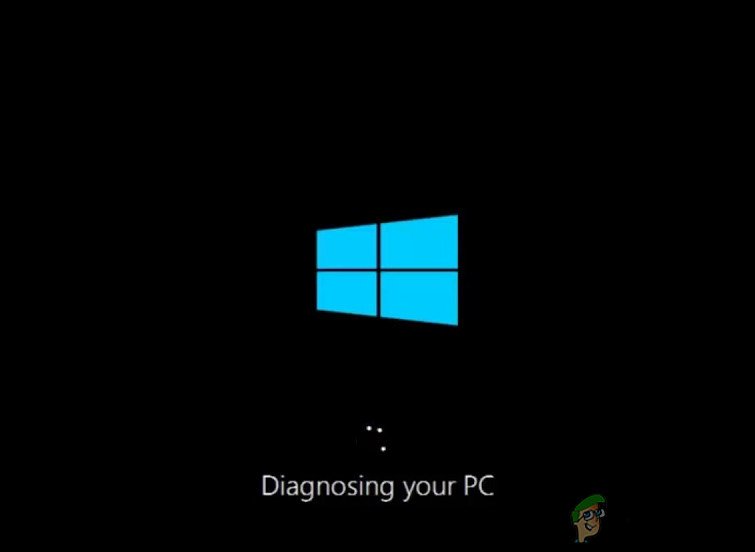
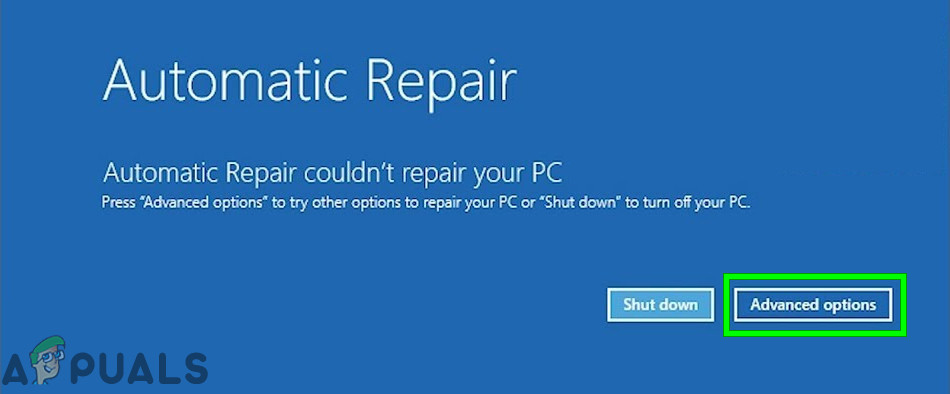
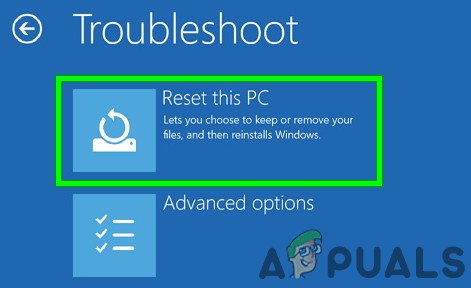
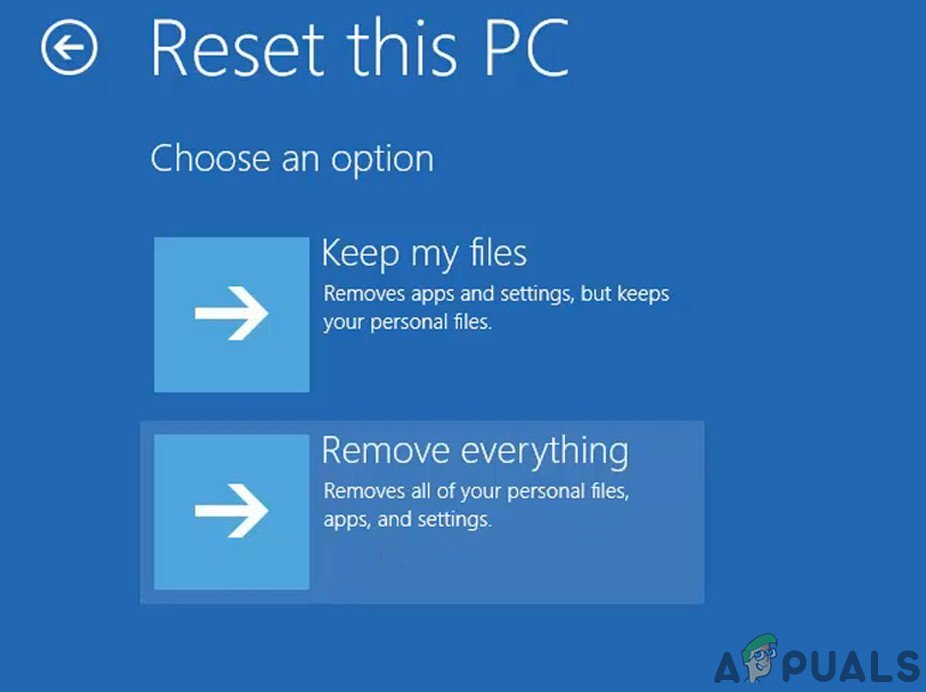






![Düzeltme: Ağ ayarlarınız grup sohbetini engelliyor [0x89231906]](https://jf-balio.pt/img/how-tos/73/fix-your-network-settings-are-blocking-party-chat.jpg)
















